유튜브 바로가기 링크 만들기 방법이 궁금하신가요? 현재 유튜브를 활용하여 동영상을 시청하지 않는 분은 드물 것이라 생각됩니다. 그만큼 유튜브는 이미 우리의 일상의 하나의 생활로 자리 잡은지 오래 입니다.
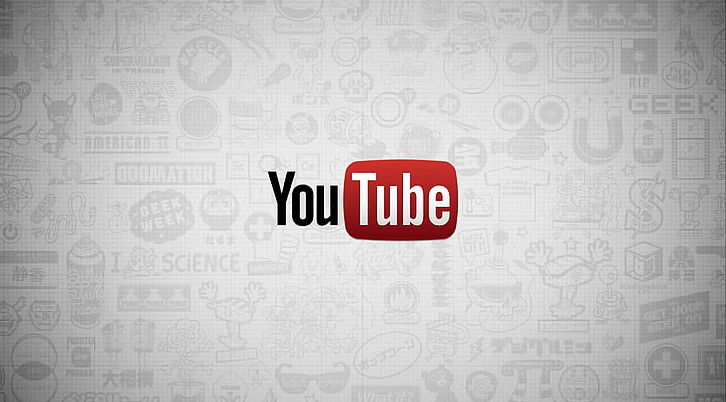
PC를 통해 TV 대신 유튜브를 시청할 뿐 아니라 스마트폰으로도 데이터가 연결되어 있다면 어디에서든지 시청이 가능하기 때문입니다.
이렇게 많은 분들이 이용하시는 유튜브를 좀 더 빠르게 이용할 수 있도록 유튜브 바로가기 링크를 만드는 방법에 대해 알아보고자 합니다. 적용하실 분들은 아래의 방법을 참고하여 설정해 주시면 됩니다.
유튜브 바로가기 링크 만들기
바로가기를 만드는 방법은 2가지로 정리될 수 있는데 모든 크롬 브라우저를 활용합니다. 인터넷 익스플로러, 마이크로소프트 엣지 혹은 파이어폭스 등의 브라우저를 사용하시는 경우도 있지만 여기서는 크롬 브라우저를 활용한 방법에 대해 알아보고자 합니다.
1) 크롬 브라우저를 오픈 하신 후 주소창에 youtube.com 으로 들어갑니다.
2) 우측 상단의 3개의 점을 클릭 합니다.
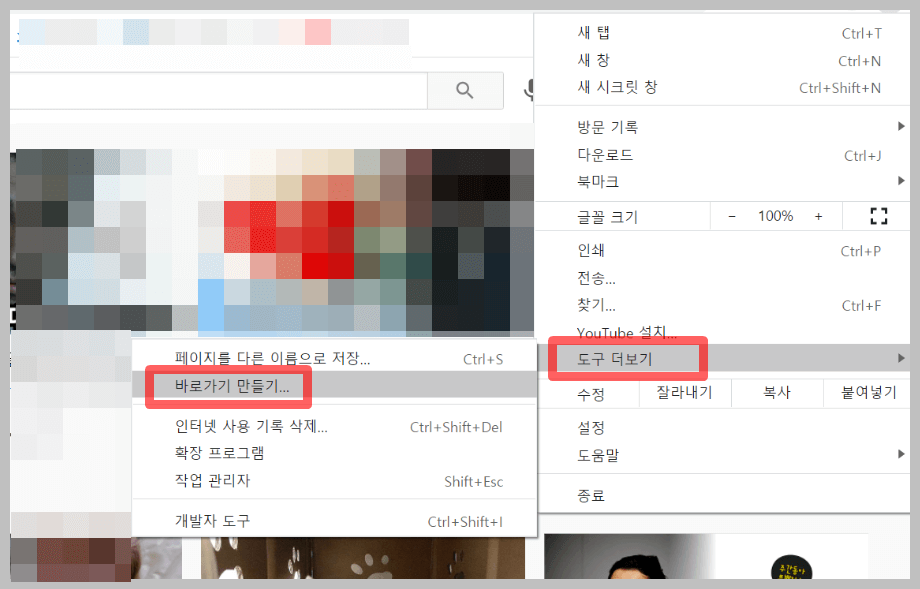
3) 메뉴 중 도구 더 보기를 클릭 후 바로가기 만들기 메뉴를 클릭합니다.
4) 그러면 바로 가기를 만드시겠습니까? 라는 질문이 나타납니다. 그냥 쓰여진 대로 youtube 라고 그대로 두셔도 상관없고 원하는 이름을 설정하신 후 만들기 버튼을 클릭합니다.
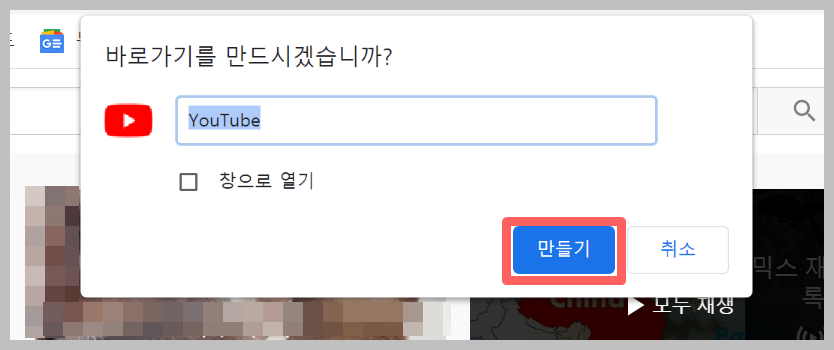
5) 설정 후에는 위와 같이 유튜브 바로가기 링크가 컴퓨터 바탕화면에 생성되는 것을 보실 수 있습니다.
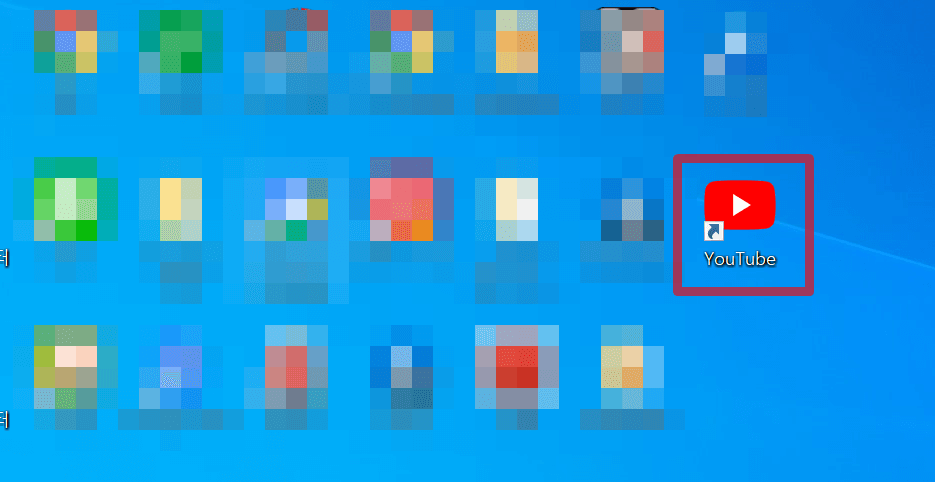
이제는 PC 브라우저에서 주소를 치고 유튜브 사이트에 들어가는 것이 아니라 위의 바로 가기 아이콘만 클릭해도 바로 사이트에 빠르게 접속이 가능합니다.
북마크 기능을 통한 바로가기 링크 생성
위와 같은 방법 뿐 아니라 북마크 기능을 활용하여 바로가기 링크를 생성할 수도 있습니다.
1) 크롬 브라우저에서 유튜브 사이트 (Youtube.com)에 접속합니다.
2) 우측의 세 개의 점을 클릭 후 북마크 – 현재 탭을 북마크에 추가 메뉴를 클릭합니다.
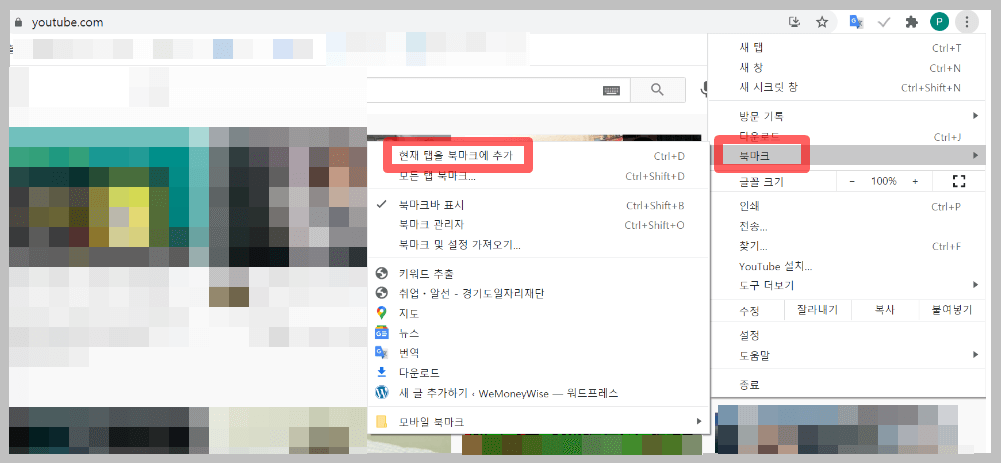
3) 북마크에 나타날 이름을 설정하는 창이 나타납니다. 북마크 이름과 폴더 이름을 입력 후 하단의 완료 버튼을 클릭합니다.
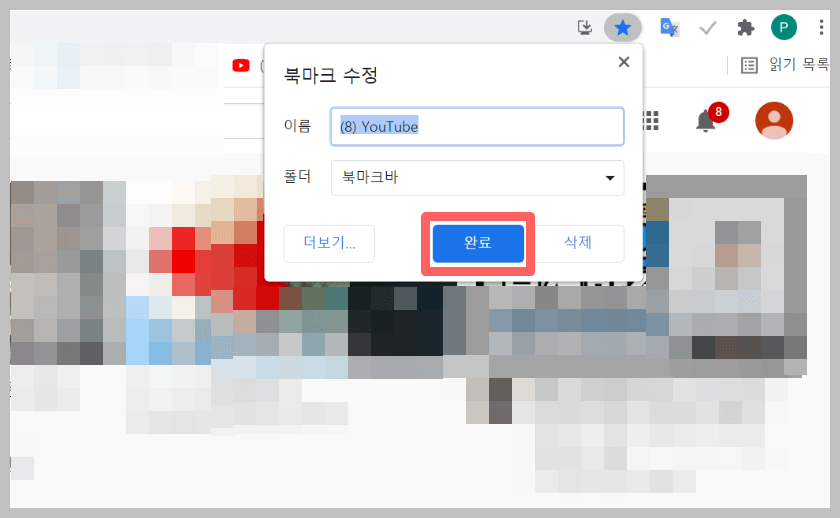
4) 그럼 크롬 브라우저 상단에 유튜브 북마크 바로가기 링크가 생기는 것을 보실 수 있습니다.
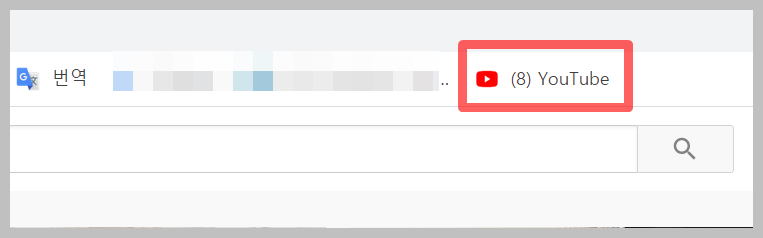
브라우저에서 유튜브 주소를 입력하는 대신 북마크를 눌러 바로 유튜브에 접속하실 수 있습니다.
이상 간단한 유튜브 바로가기 링크 만들기 방법에 대해 알아보았습니다.
함께 읽으시면 좋은 글
무료 영화 다시보기 다운로드 사이트 TOP 10
무료 유튜브 동영상 다운로드 추출 및 저장 방법


